QGIS: Criando Mosaico de Imagens
- Adauto Costa

- 11 de ago.
- 2 min de leitura
O mosaico de imagens é um recurso essencial no processamento de dados geoespaciais, permitindo unir diversas imagens ou ortofotos em um único arquivo contínuo, sem lacunas visuais. No QGIS, essa tarefa pode ser realizada de forma eficiente, integrando imagens de diferentes áreas em um único produto georreferenciado. Esse processo é amplamente utilizado em levantamentos aerofotogramétricos, sensoriamento remoto e mapeamento temático, garantindo melhor visualização, análise e organização dos dados.
Carregando as imagens
Inicie um novo projeto e importe as imagens necessárias.

Verifique as informações das imagens, dando atenção especial ao tamanho do pixel e ao tipo de dado, pois esses parâmetros influenciam diretamente a resolução e a precisão do mosaico final.
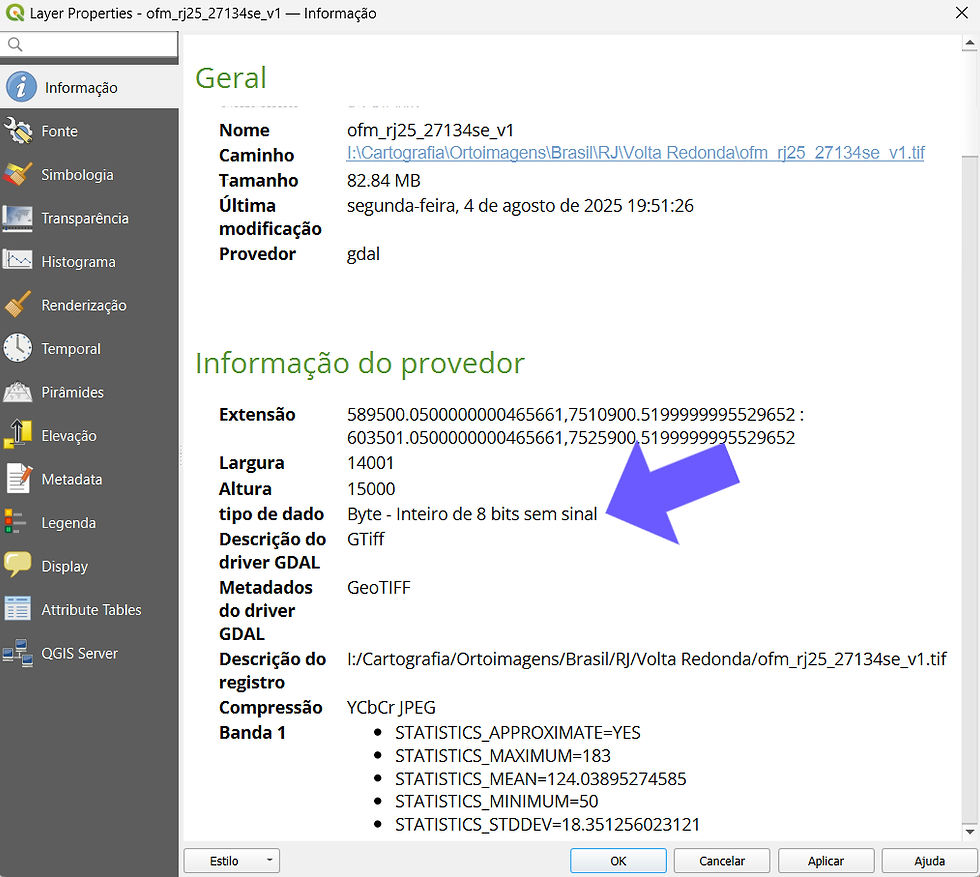
Encontrando a Ferramenta Mosaico
Clique com o botão direito em uma área vazia das barras de ferramentas e ative o painel Caixa de Ferramentas de Processamento Painel.
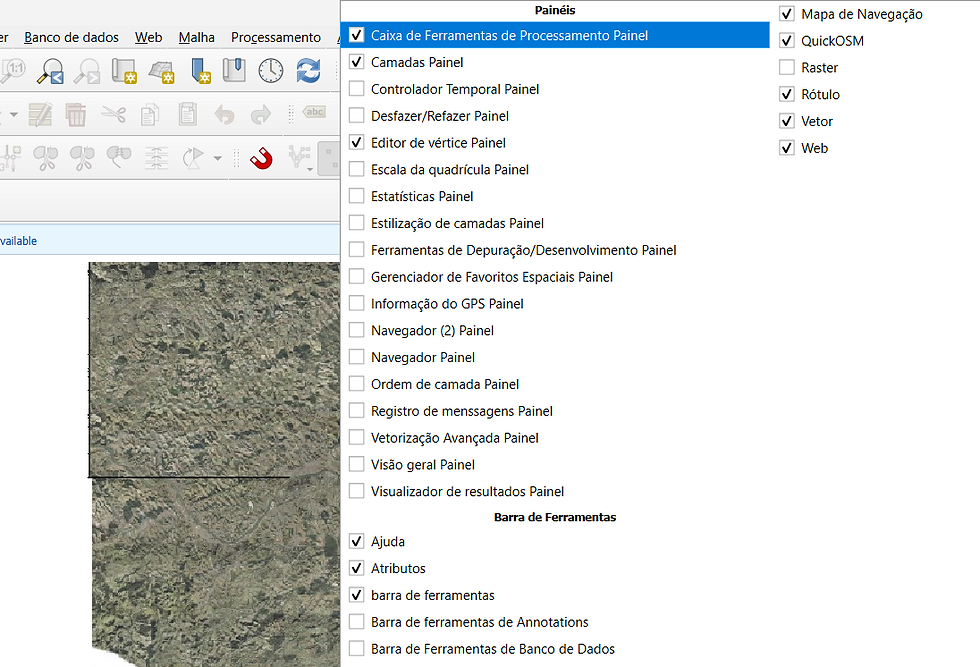
O painel será exibido ao lado.
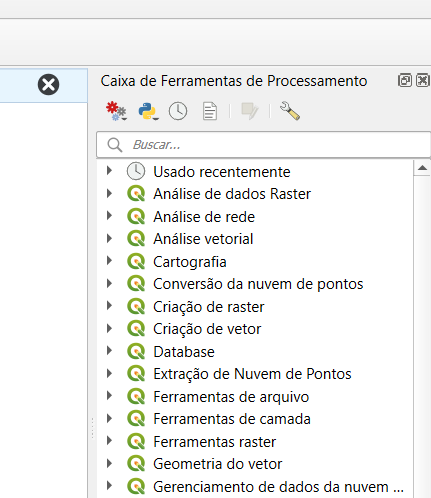
Localize a ferramenta Mosaico acessando GDAL → Miscelânea de Raster → Mosaico.
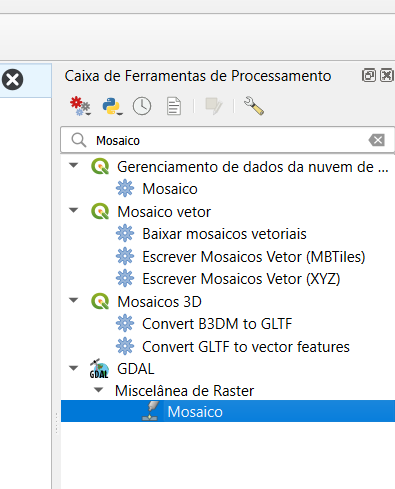
Criando Mosaico no QGIS
Ao abrir a ferramenta, selecione as imagens na opção Camada de entrada, garantindo que todas as que farão parte do mosaico sejam incluídas. É possível adicionar múltiplos arquivos de uma vez, facilitando o processo e evitando repetições.
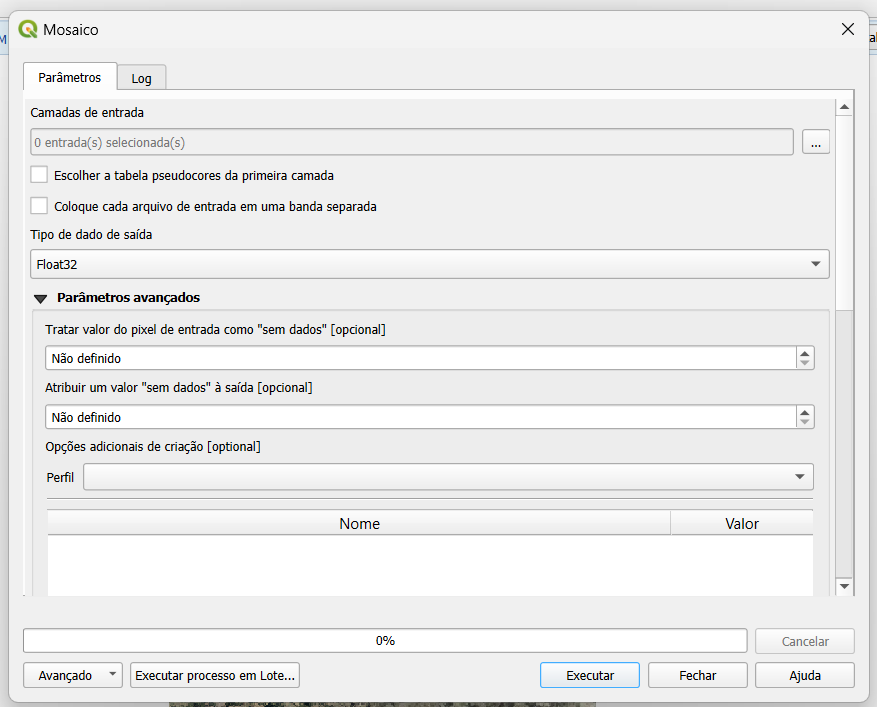
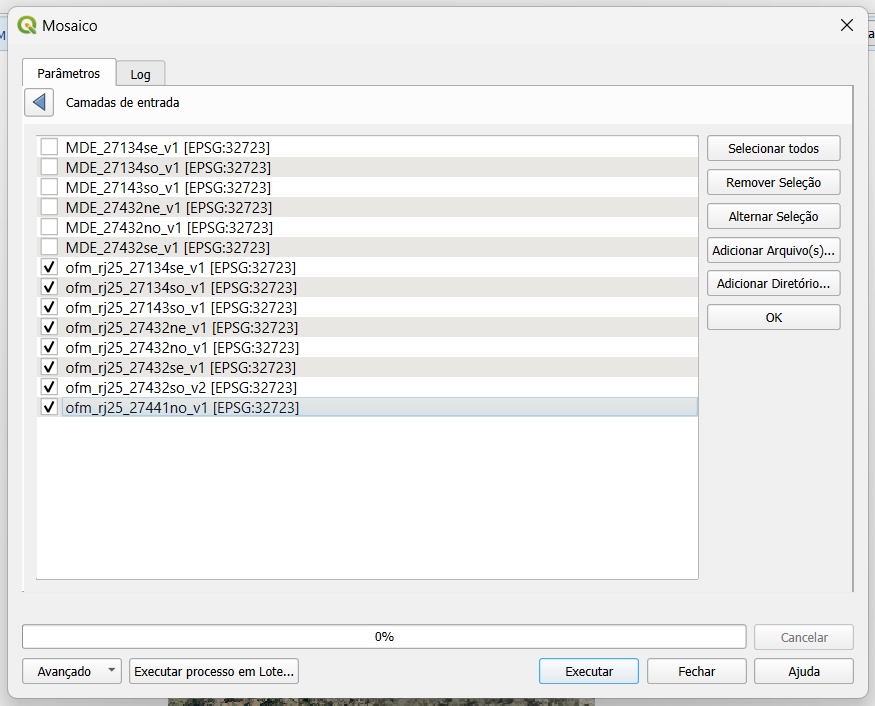
O tipo de dado é um parâmetro fundamental, pois define como as informações de cada pixel serão armazenadas e interpretadas. Neste caso específico, utilize Byte, ideal para imagens com valores entre 0 e 255, como a maioria das ortofotos e imagens RGB.

Algumas imagens TIFF apresentam bordas pretas que não fazem parte da área útil. Para removê-las no mosaico, defina o valor sem dados — que, neste caso específico, será 0 — garantindo que essas áreas sejam ignoradas no resultado final.


Verifique os demais parâmetros. Em Mesclado, é possível definir se o arquivo será salvo diretamente no disco ou mantido temporariamente na memória para uso imediato no projeto.

Se tudo ocorrer corretamente, será exibida a mensagem Processo concluído com sucesso.
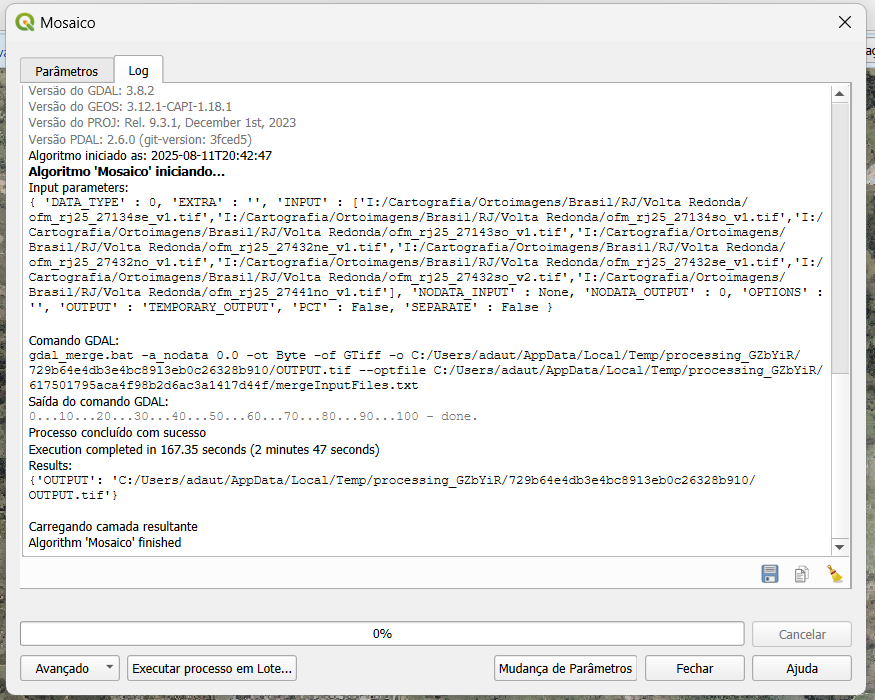
Resultado obtido! O mosaico foi gerado com sucesso e já pode ser visualizado no QGIS, permitindo prosseguir com análises, edições ou exportações conforme a necessidade do projeto.
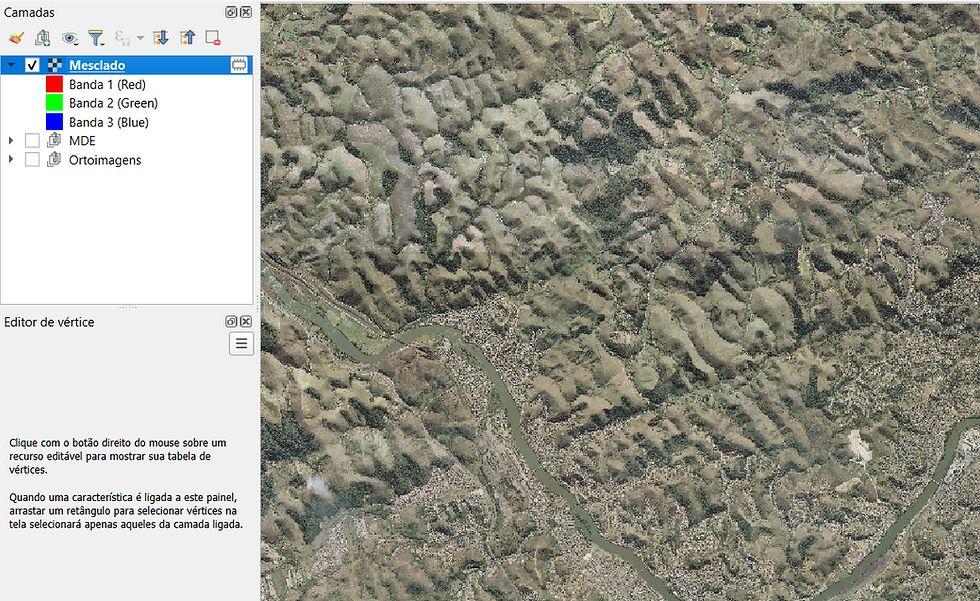
Gostou do Conteúdo? Compartilhe!
























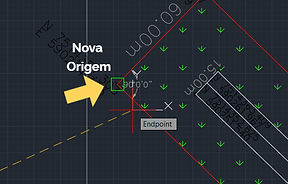






















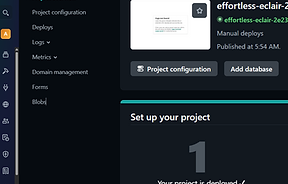



Comentários